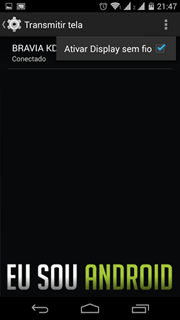Com esse tutorial, será possível utilizar a tela do seu moto G em outros dispositivos, como por exemplo usar em uma Smart TV e, tudo isso de maneira simples e rápida. Se você tem um Moto G, vale a pena conferir este prático e rápido tutorial!
Requisitos:
-ROOT
-Root Explorer (Ou qualquer outro explorador que tenha acesso a Root.)
INSTRUÇÕES:
1º Passo: Abra o Root Explorer;
2º Passo: Navegue até a pasta system;
3º Passo: Pressione o dedo em cima do arquivo “build.prop” e clique em “Abrir com Editor de Texto”; Então, vai aparecer um aviso, confirme.
4º Passo: Role o arquivo até a última linha e adicione o seguinte “comando”:
persist.debug.wfd.enable=1
5º Passo: Agora salve e reinicie o seu dispositivo;
6º Passo: Abra as configurações, entre em “Tela”, depois em “Transmitir tela”, clique no menu e ative a opção “Ativar Display sem fio”;
7º Passo: Pronto, se já tiver um dispositivo à espera, ele irá aparecer, é só clicar em cima dele, conectar e aproveitar!
Surgiu alguma dúvida? Crítica ou sugestão? Comente para que possamos ajudá-los! Obrigado!